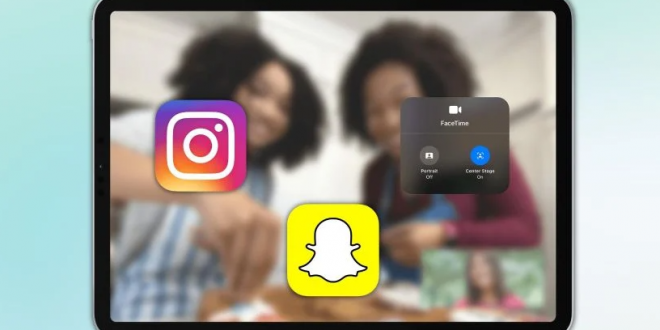Ini mungkin mengejutkan, tetapi iOS 15 memungkinkan pengguna iPhone dan iPad untuk mengaktifkan mode video FaceTime di aplikasi pihak ketiga seperti Instagram dan Snapchat. iOS 15 diluncurkan bersama dengan iPhone 13 pada September 2021. Sejak kedatangannya, Apple telah menambahkan beberapa fitur baru ke iOS 15, termasuk ID Wajah dengan topeng, kontrol universal, mode fokus, halaman pribadi, dan banyak lagi. Awal bulan ini, Apple juga meluncurkan beta pengembang pertama iOS 15.5, versi yang akan tersedia untuk pengguna dalam beberapa hari mendatang.
Dengan iPhone 13, Apple juga telah meluncurkan fitur kamera baru yang disebut Mode Sinematik yang memungkinkan pengguna untuk menarik fokus dari satu subjek ke subjek lain dalam bingkai seperti kamera profesional sambil mempertahankan keburaman latar belakang yang layak. Setelah merekam video, pengguna dapat menyesuaikan kedalaman bidang titik fokus dalam sebuah adegan. Namun, Mode Sinematik eksklusif untuk iPhone 13. Jadi, apakah ada cara untuk merekam video dari kamera depan dengan latar belakang buram? Ya, meskipun bukan dari aplikasi kamera utama.
Secara default, Apple menyediakan pengaturan audio dan video berbeda yang berfungsi saat menggunakan FaceTime. Pengaturan audio FaceTime mencakup tiga mode mikrofon yang berbeda, termasuk Standar, Isolasi Suara, dan Spektrum Luas. Selain itu, pengaturan video FaceTime memungkinkan pengguna untuk mengaburkan latar belakang mereka (menggunakan mode potret pada iPhone yang didukung) dan Panggung Tengah (iPad yang didukung). Sekarang, hal yang menarik adalah bahwa iOS 15 memungkinkan aplikasi pihak ketiga untuk menggunakan mode audio dan video ini, dan mereka juga berfungsi dengan baik. Artinya, pengguna dapat menerapkan pemburaman latar belakang atau mengaktifkan Center Stage saat menggunakan aplikasi seperti WhatsApp atau Messenger untuk melakukan panggilan video, atau Instagram atau Facebook untuk membuat konten. Meskipun peretasan ini telah ada selama beberapa waktu, ada kemungkinan besar bahwa tidak semua pengguna menyadarinya.
Gunakan Background Blur di Instagram dan video Snapchat
Saat menggunakan kamera depan untuk merekam cerita gulungan atau Instagram, pengguna harus menggesek ke bawah dari sudut kanan atas layar untuk membuka Pusat Kontrol. Selanjutnya, dari opsi yang tersedia, ketuk Efek Video FaceTime, biasanya terletak di kiri atas Pusat Kontrol. Pada iPhone yang kompatibel, pengguna dapat mengaktifkan mode Potret FaceTime, dan pada iPad yang kompatibel, pengguna dapat mengaktifkan Center Stage. Di iPhone, mode Potret FaceTime akan memburamkan semua elemen di latar belakang, membuat pengguna tetap fokus. Ini menambahkan tampilan yang sangat estetis ke video dan sangat ideal untuk memposting konten di platform media sosial. Sedangkan mengaktifkan Center Stage dan FaceTime Portrait pada iPad yang didukung akan melacak pergerakan pengguna sambil mempertahankan jumlah bokeh yang memadai, agak menduplikasi hasil kemiringan dan pergerakan kamera.
Demikian juga, saat membuat konten yang memerlukan narasi, pengguna dapat beralih ke mode isolasi audio yang tersedia di pengaturan audio FaceTime. Dengan cara ini, pengguna dapat merekam video Instagram berkualitas tinggi, mengklik selfie di Snapchat dan membagikannya dengan teman-teman, dan menerapkan blur ke latar belakang mereka selama panggilan video WhatsApp dan selama siaran langsung Facebook. Selain itu, peretasan ini berguna bagi mereka yang membuat TikToks untuk mencari nafkah. Model iPhone yang didukung termasuk iPhone SE (generasi ke-2 dan lebih baru), iPhone Xr, iPhone Xs, iPhone 11 dan lebih baru. Center Stage, di sisi lain, didukung oleh iPad terbaru, termasuk iPad Pro 12,9 inci (generasi ke-5) dan iPad Pro 11 inci (generasi ke-3).
 Berita Utama Berita dan Informasi Selalu ada Yang Terbaru
Berita Utama Berita dan Informasi Selalu ada Yang Terbaru